Пакет 3dsmax 6
Конус
1. В панели Create щелкните по кнопке Cone (Конус). Раскроется свиток со свойствами конуса (рис. 2.36).
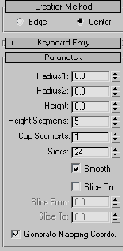
Рис. 2.36. Свиток Cone содержит поля ввода значений высоты и двух радиусов
2. В окне проекции Perspective перетащите основание конуса.
3. Отпустите кнопку мыши, когда основание достигнет необходимого размера (рис. 2.37).
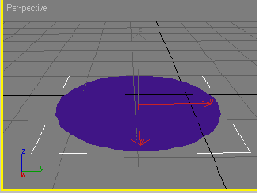
Рис. 2.37. Перетащите курсор, устанавливая радиус основания конуса
4. Не нажимая кнопку мыши, переместите курсор вверх в окне проекции.
5. Щелкните, чтобы установить высоту (рис. 2.38).
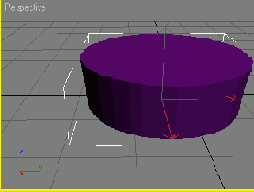
Рис. 2.38. Переместите курсор вверх и щелкните кнопкой мыши, чтобы установить высоту
6. Не нажимая кнопку мыши, переместите курсор вниз, чтобы установить радиус вершины. Если вы хотите, чтобы конус заканчивался вершиной, перемещайте курсор вниз, пока она не появится.
7. Щелкните, чтобы установить радиус вершины (рис. 2.39).
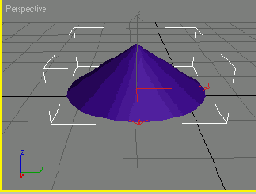
Рис. 2.39. Переместите курсор вниз
и щелкните для завершения создания конуса
Совет
Чтобы радиус вершины был больше радиуса основания, в пункте 6 переместите курсор вверх.
Чтобы вырезать часть конуса, установите флажок для параметра Slice On в свитке
Parameters и введите значения полей Slice
From и Slice To.